如何在 Windows 11 中安裝 SQL Developer
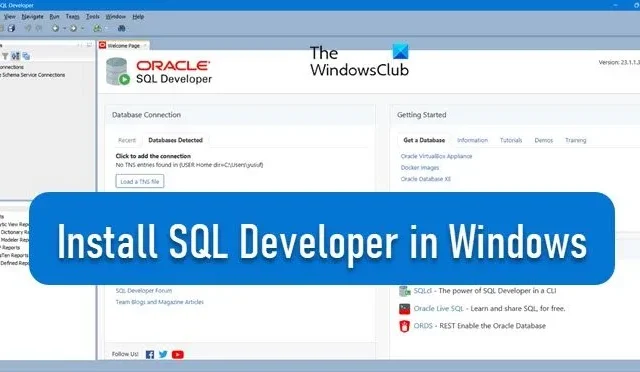
如果您是 Oracle DBA 或想成為 Oracle DBA,則必須在電腦上安裝SQL Developer應用程式。它允許您存取遠端伺服器上託管的資料庫。在這篇文章中,我們將了解如何在 Windows 電腦上安裝 SQL Developer。
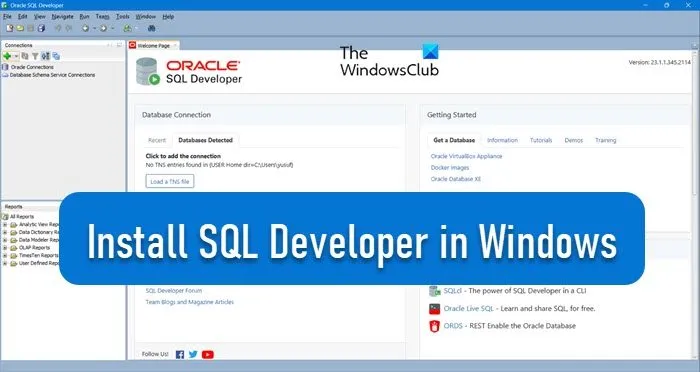
在 Windows 11 中安裝 SQL Developer
Oracle SQL Developer 是管理 Oracle 資料庫的絕佳工具。它具有用戶友好的介面,可以更輕鬆地處理資料庫任務。該軟體提供了簡化工作流程的功能,並可產生有關資料庫模式、物件和元資料的詳細報告。這有助於開發人員徹底探索他們的資料庫並提高效能。
若要在 Windows 11 中安裝 SQL Developer,您必須執行下列程序。
- 滿足先決條件
- 下載 Oracle SQL 開發人員
- 安裝 SQL 開發人員
讓我們詳細討論它們。
1]滿足先決條件
安裝任何軟體時,您必須先確保您的用戶端裝置符合開發人員的先決條件。
- 記憶體: 2 GB RAM
- 可用空間: 1 GB
- Java SDK:版本8或以上
滿足要求後,讓我們繼續下載文件。
2]下載Oracle SQL Developer
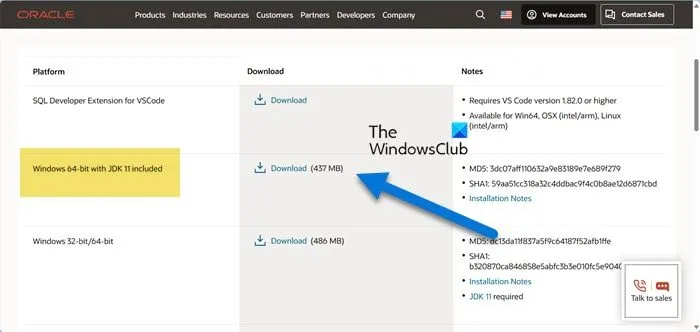
現在,我們需要下載 Oracle SQL Developer 安裝媒體並執行它來安裝該實用程式。
為此,您需要造訪developer.oracle.com。然後,按一下“下載”>“資料庫”。然後,您必須向下捲動以找到“開發人員工具”,然後按一下“SQL Developer”。
按一下與包含 JDK 11 的 Windows 64 位元相關的「下載」按鈕。這將開始下載 SQL Developer 的 ZIP 檔案。
3]安裝SQL開發人員
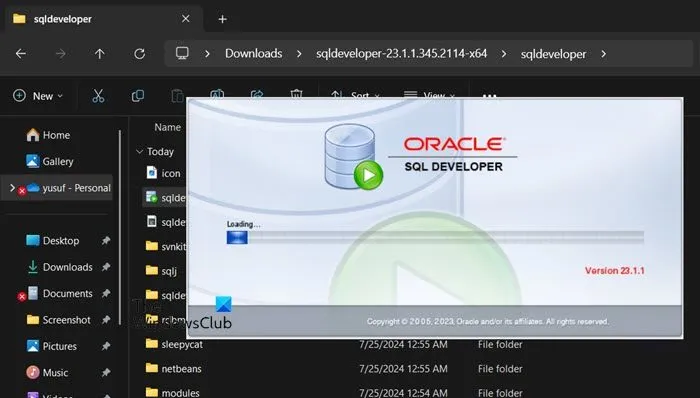
現在我們已經下載了 ZIP,讓我們來安裝它。為此,請轉到“下載”資料夾並解壓縮檔案。由於 ZIP 檔案很大,該過程可能需要一些時間。完成後,打開解壓縮的資料夾並雙擊SQLdeveloper檔案。
它將啟動 SQL Developer 應用程式。如果首選項儲存在您的電腦上,系統將要求您匯入它們。但是,由於這是新安裝,我們將單擊“否”並繼續。
等待幾分鐘,應用程式將安裝所有必需的擴充功能並為您做好準備。完成後,您將看到主畫面。
希望您可以在 Windows 電腦上下載並安裝 Oracle SQL Developer。
如何在 Windows 11 中下載 SQL Developer?
若要在 Windows 11 中下載 SQL Developer,請造訪 oracle.com。在那裡,您可以選擇該實用程式的各種版本。由於我們在這裡討論的是安裝 SQL Developer 的獨立版本,因此我們選擇了安裝,但也可以選擇下載 VSCode 的擴展,這可能對某些人來說很有吸引力。
如何在Windows 11上安裝Oracle資料庫?
您可以輕鬆地在 Windows 11 電腦上免費使用 Oracle 資料庫。



發佈留言